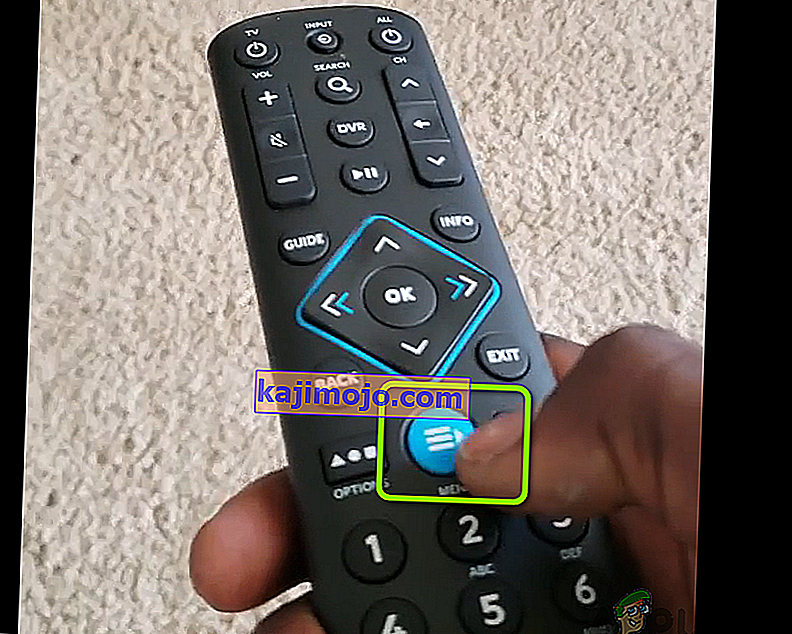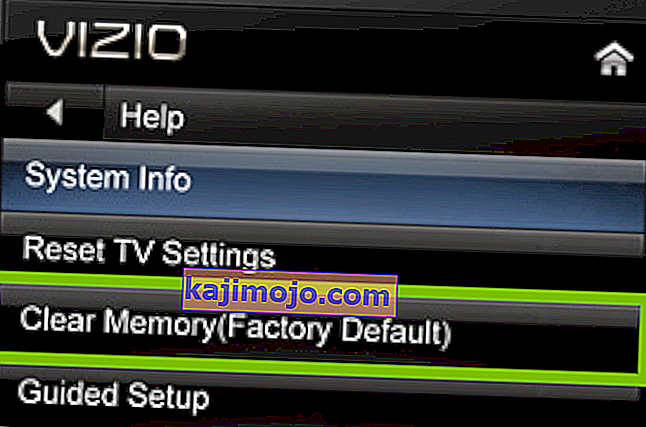Vizio TV yang tidak terhubung ke Wifi mungkin disebabkan oleh konfigurasi jaringan yang salah atau karena konfigurasi peluncuran yang rusak. Ini juga dapat dipicu karena pengaturan tertentu dinonaktifkan dan jika alamat IP router belum dikonfigurasi dengan benar.

Apa yang Mencegah Vizio TV Terhubung ke Wifi?
Kami menemukan penyebab yang mendasarinya adalah:
- DHCP yang dinonaktifkan: DHCP adalah protokol jaringan yang memungkinkan perangkat secara otomatis dapat menetapkan Alamat IP dinamis yang memungkinkan perangkat untuk berkomunikasi dengan Alamat IP lain. Jika setelan ini dinonaktifkan, TV mungkin tidak dapat benar-benar mengidentifikasi Alamat IP yang ditetapkan untuk itu dan tidak akan dapat terhubung ke Wifi.
- Konfigurasi Peluncuran Rusak: Dalam beberapa kasus, konfigurasi peluncuran yang digunakan oleh TV atau router mungkin rusak karena masalah koneksi yang dihadapi. Konfigurasi ini di-cache oleh perangkat untuk mengurangi waktu pemuatan dan untuk meningkatkan kinerja sambil memberikan pengalaman yang lebih lancar.
Solusi 1: Perangkat Power-Cycling
Dalam kebanyakan kasus, kesalahan disebabkan karena kesalahan dengan konfigurasi peluncuran yang mungkin telah rusak. Oleh karena itu, dalam langkah ini, kami akan melakukan siklus daya perangkat dan dengan demikian, kami akan menghapus data yang di-cache. Data ini akan dibuat ulang secara otomatis. Untuk melakukan itu:
- Cabut kabel daya dari stopkontak untuk semua perangkat yang terlibat dalam proses tersebut.

- Tekan dan tahan tombol "Daya" untuk perangkat setidaknya selama 15 detik.
- Colokkan kembali kabel daya dan tekan tombol daya untuk menyalakannya.
- Tunggu hingga perangkat menyala dan periksa untuk melihat apakah masalah masih berlanjut.
Solusi 2: MENGAKTIFKAN DHCP
Dalam beberapa kasus, jika protokol DHCP dimatikan, koneksi internet tidak akan dibuat dengan benar. Oleh karena itu, pada langkah ini, kami akan menyalakan DHCP untuk TV. Untuk itu:
- Tekan tombol Menu pada VIZIO Remote dan pilih opsi jaringan.
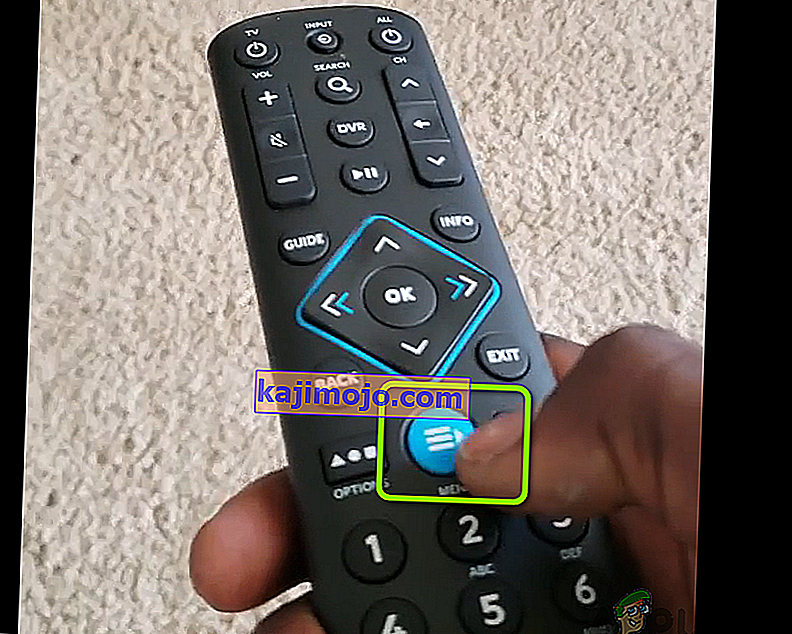
- Klik pada "Manual" atau "Advance".
- Klik opsi "DHCP" dan pilih opsi "ON" .
- Coba sambungkan jaringan Wifi dan periksa untuk melihat apakah masalah tetap ada.
Solusi 3: Memulai Ulang Gateway
Mungkin saja Gateway perlu direstart untuk Router Anda. Proses ini melibatkan pendekatan berbeda ke router internet yang berbeda. Oleh karena itu, disarankan untuk berkonsultasi dengan ISP Anda untuk menyelesaikan masalah ini atau Anda dapat mencari di web untuk memeriksa metode untuk mengatur ulang Gateway Anda.
Solusi 4: Mengatur Ulang ke Default
Mungkin juga pengaturan TV mungkin telah rusak karena menghadapi masalah saat menghubungkan ke internet. Oleh karena itu, pada langkah ini, kami akan mengatur ulang ke Default. Untuk itu:
- Tekan tombol "Menu" pada VIZIO Remote dan kemudian pilih opsi "Sistem" atau "Bantuan".
- Klik opsi "Reset & Admin " dan pilih opsi " Reset TV ke Default Pabrik " atau " Hapus Memori" .
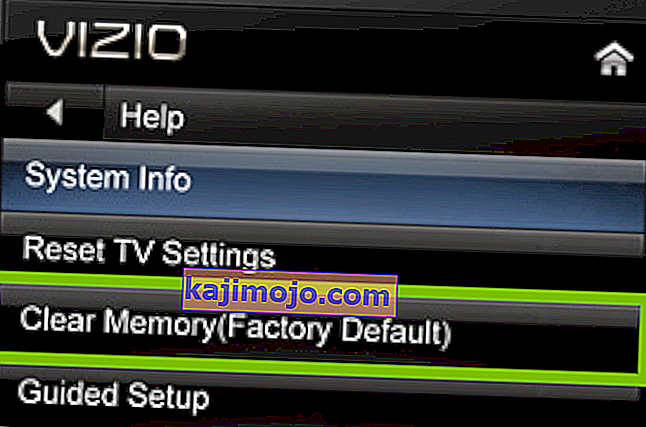
- Tunggu hingga prosesnya selesai dan periksa untuk melihat apakah masalah masih berlanjut.